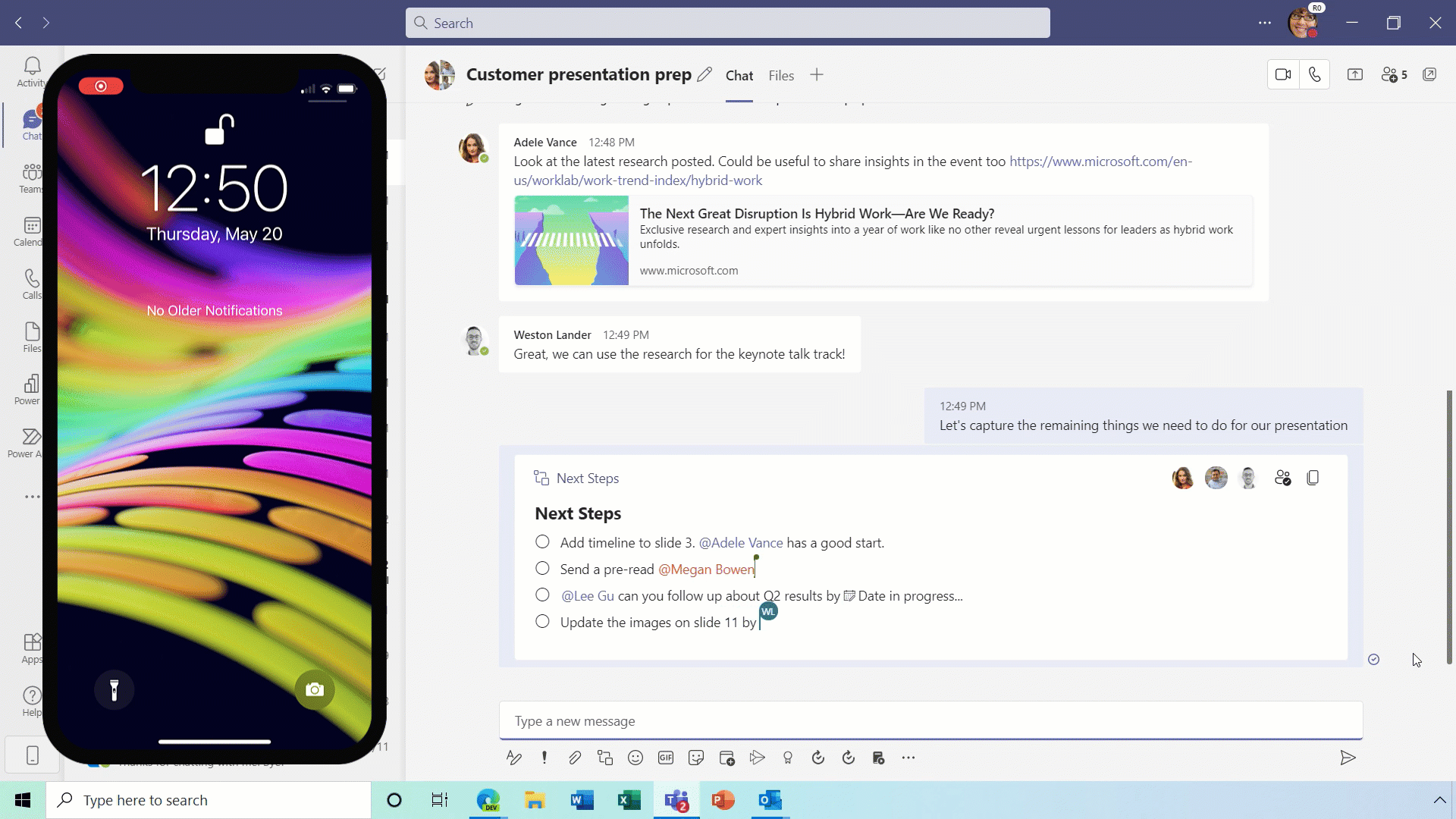Nouvelle fonctionnalité: Fluid live components pour Microsoft Teams

Nouvelle fonctionnalité: Fluid live components pour Microsoft Teams
Microsoft ajoutera une autre fonctionnalité intéressante à Teams. La co-création de contenu dans Teams sera beaucoup plus facile. Vous pourrez envoyer un message de chat contenant un “Live component” qui peut être modifié en ligne – en temps réel – par tout le monde dans le chat.
Le déploiement est prévu pour la mi-fin août.
Le principe
Les “Live componants” dans Teams vous permettront d’envoyer un message avec un tableau, des éléments d’action ou une liste qui peut être co-créée et modifiée par tout le monde en ligne et qui sera à l’avenir partageable entre les applications Office comme Outlook. Les collègues pourront s’aligner rapidement entre les équipes et travailler efficacement en copiant et en collant des composants dans les différents chats.
Avec les “Live componants”, les collègues peuvent imaginer, créer et décider ensemble, tout en organisant moins de réunions et en minimisant le besoin de longs fils de discussion.
(cliquez sur l’image pour voir)
Étapes à suivre sur votre ordinateur
- Accédez à la zone où vous tapez un message et cliquez sur “Insert live components” juste en dessous de la zone.
- Sélectionnez le type de composant que vous souhaitez insérer dans votre message. Assurez-vous que la case est vide – sans autre texte – lorsque vous faites cela.
- Entrez le contenu dans le composant. Modifiez les autorisations si nécessaire.
- Lorsque vous êtes prêt, envoyez votre message.
Étapes à suivre sur votre mobile
- Appuyez sur “Compose options” dans le menu + , puis sur “Components”, et sélectionnez le type de composant souhaité.
- Saisissez le contenu et lorsque vous êtes prêt, appuyez sur “Send”.
Notre équipe d’accountmanagers est prête à vous aider

Christian

Gert

Thierry

Kaj

Kurt

Thierry